Retire extra comas en el Bloc de notas de Microsoft Excel
Mientras se importaba un archivo de texto a una hoja de cálculo de Excel, desafortunadamente, mantuvo las comas no deseadas al final. Se vuelve realmente difícil eliminar las comas adicionales en las celdas. Si está intentando solucionar este problema manualmente, llevará mucho tiempo. Sin embargo, será mucho más fácil con el código macro .
En este artículo nos centraremos en cómo eliminar las comas no deseadas y guardarlas donde sea necesario. Siempre es mejor comenzar con la limpieza de sus datos para evitar cualquier error en una etapa posterior y hacer informes que, de lo contrario, podrían haber sido muy agitados y nadie quiere perder su tiempo en volver a trabajar.
Si encuentra comas innecesarias en los datos, puede eliminarlas debido a varias funciones, como RECORTAR, SUSTITUIR, ENCONTRAR, LARGAR, REEMPLAZAR o puede usar BUSCAR Y REEMPLAZAR (CTRL + H). Puede elegir entre varios métodos para eliminarlos.
En este artículo, nos centraremos en cómo eliminar las comas no deseadas de los archivos CSV importados y luego guardarlos después de que se complete la limpieza a través del código VBA.
Pregunta: Consulte el archivo txt de muestra adjunto. Necesito un código vb para eliminar los últimos 8 caracteres de la línea n. ° 5. Para obtener más información sobre la pregunta, puede hacer clic en este http://www.excelforum.com/excel-programming-vba-macros/1092402-vb-code-to -delete-last-character.html [enlace]
A continuación se muestra la instantánea del archivo del bloc de notas:
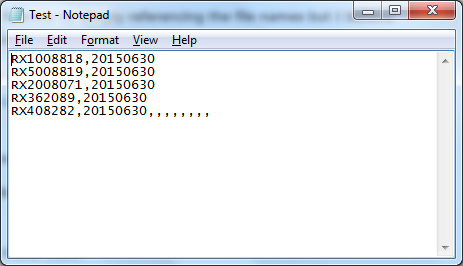
La línea # 5 tiene el siguiente texto en «RX408282,20150630 ,,,,,,,,»
mientras que debe ser «RX408282,20150630» * y al mismo tiempo, el código VBA no debe eliminar la coma en las 4 líneas anteriores.
Para obtener el código, debemos seguir los pasos a continuación para iniciar el editor de VB:
Haga clic en la pestaña Desarrollador Desde el grupo Código, seleccione Visual Basic
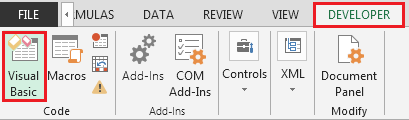
-
Copie el siguiente código en el módulo estándar
Sub test()
Dim fn As String, txt As String
fn = Application.GetOpenFilename("TextFiles,*.txt")
If fn = "" Then Exit Sub
txt = CreateObject("Scripting.FileSystemObject").OpenTextFile(fn).ReadAll
With CreateObject("VBScript.RegExp")
.Global = True: .MultiLine = True
.Pattern = ",+$"
Open Replace(fn, ".txt", "_Clean.txt") For Output As #1
Print #1, .Replace(txt, "")
Close #1
End With
End Sub
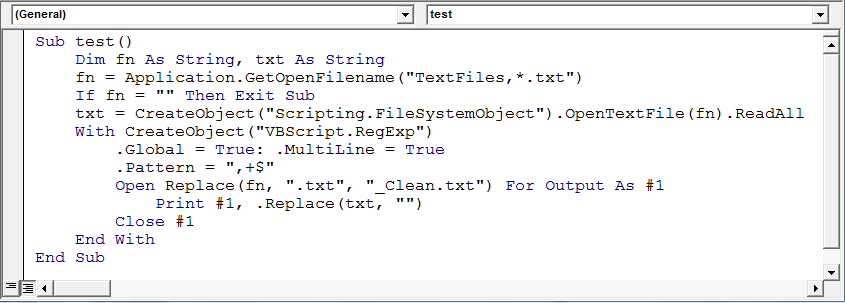
===
Explicación del código:
-
El código anterior primero le pedirá que seleccione el archivo donde se encuentra
===
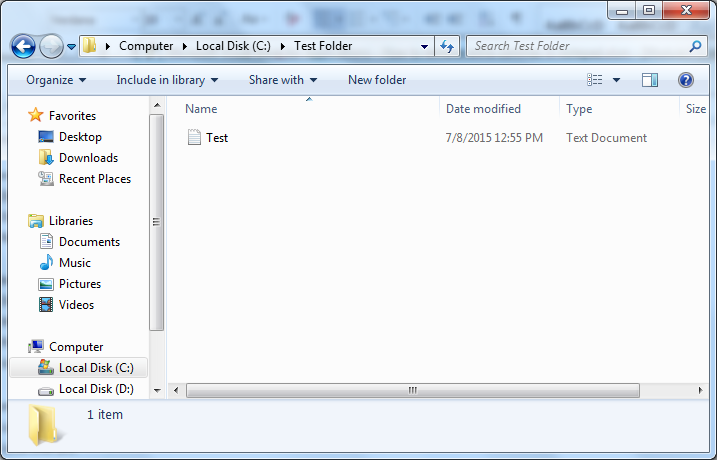
===
Después de que se ejecuta el código, obtenemos un archivo de salida con el nombre * Test_Clean
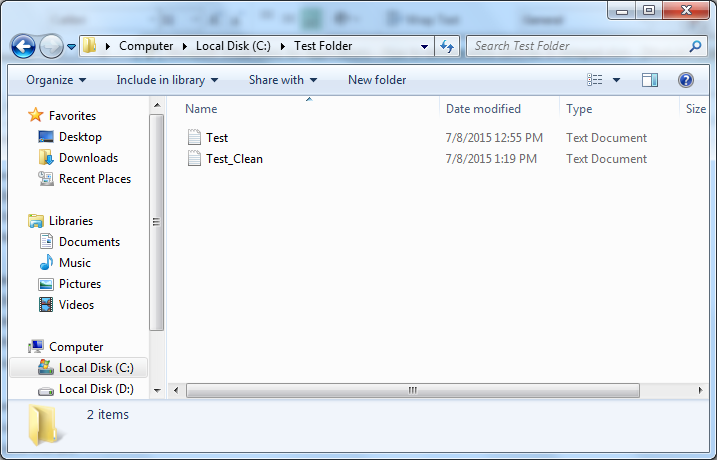
-
Para comprobar si el código funciona bien o no; abramos el archivo .txt y veamos los resultados
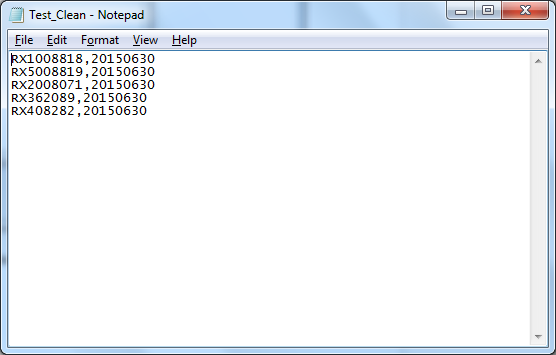
Podemos ver la última línea, es decir, la línea # 5, que anteriormente tenía comas no deseadas al final, se ha corregido ahora Conclusión: * De esta manera, podemos eliminar las comas adicionales de una carpeta específica y luego guardar los datos correctos en otro archivo de bloc de notas.
![]() If you liked our blogs, share it with your friends on Facebook. And also you can follow us on Twitter and Facebook.
If you liked our blogs, share it with your friends on Facebook. And also you can follow us on Twitter and Facebook.
Nos encantaría saber de usted, háganos saber cómo podemos mejorar, complementar o innovar nuestro trabajo y hacerlo mejor para usted. Escríbanos a [email protected]